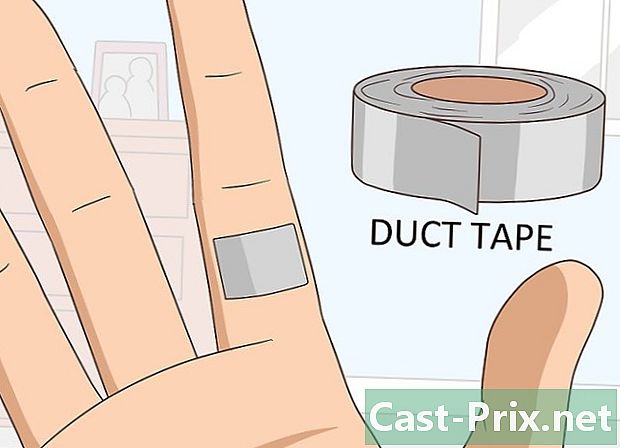Jak pobierać do iz witryny dAdrive
Autor:
Randy Alexander
Data Utworzenia:
3 Kwiecień 2021
Data Aktualizacji:
26 Czerwiec 2024

Zawartość
- etapy
- Część 1 Połącz z ADrive
- Część 2 Utwórz nowy folder
- Część 3 Pobierz pliki (na serwer)
- Część 4 Pobierz pliki (z serwera)
ADrive to internetowy hosting i oparta na chmurze witryna do zarządzania plikami na wielu platformach lub z nich. Ta strona jest dostępna z komputera stacjonarnego za pośrednictwem dedykowanej aplikacji. Jest równie dostępny z platformy mobilnej za pośrednictwem aplikacji mobilnej. Możesz uzyskać dostęp do strony bezpośrednio przez przeglądarkę internetową. Dzięki tej stronie będziesz mógł szybko i łatwo pobierać pliki w obu kierunkach (w górę iw dół) dzięki dobrze zaprojektowanym funkcjom i narzędziom.
etapy
Część 1 Połącz z ADrive
-
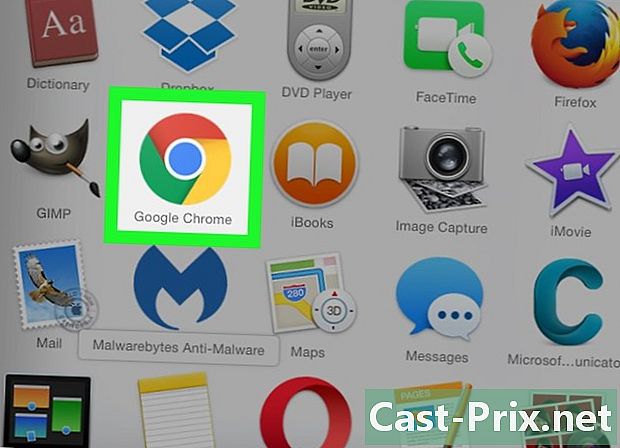
Uruchom swoją ulubioną przeglądarkę internetową. Aby to zrobić, kliknij dwukrotnie ikonę na pulpicie w przeglądarce. -
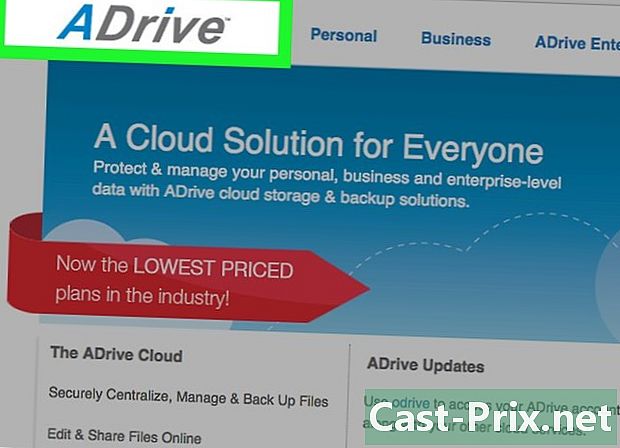
Odwiedź stronę ADrive. W pasku adresu wpisz lub wklej następujący adres: http://www.adrive.com, a następnie naciśnij wejście. -

Rejestracja. Jeśli nie masz jeszcze konta ADrive, musisz się zarejestrować. Kliknij przycisk Zarejestruj się (rejestracja) znajduje się w prawym górnym rogu strony. Zobaczysz formularz rejestracyjny. Wypełnij to poprawnie.- Jeśli masz już konto ADrive, przejdź do następnego kroku.
-

Zaloguj się do swojego konta. Kliknij przycisk login (login) w prawym górnym rogu strony. Wpisz swój adres e-mail i wybrane hasło, a następnie kliknij przycisk login (login). -
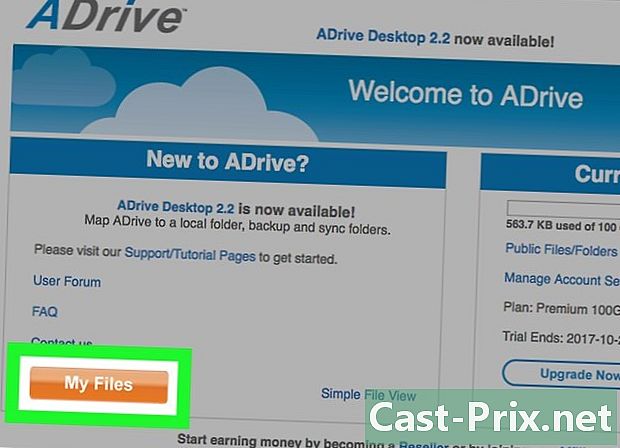
Do zobaczenia za Moje pliki (Moje pliki). Strona główna ADrive jest może trochę gęsta, ale szybko ją znajdujemy. W ten sposób możesz uzyskać bezpośredni dostęp do katalogu swoich plików, klikając przycisk Moje pliki (Moje pliki) po lewej stronie.
Część 2 Utwórz nowy folder
-
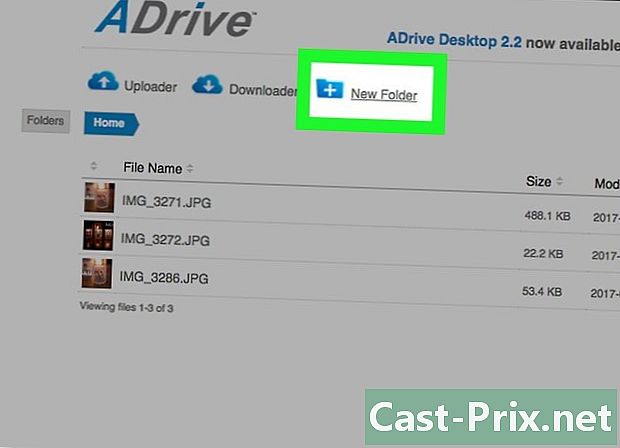
Kliknij ikonę nowego folderu. W głównym katalogu zlokalizuj w nagłówku trzy ikony możliwych działań. Są to działania, których najczęściej używamy w ADrive. Ostatnia ikona to niebieski folder, na którym widoczny jest znak „+”. Kliknij na to. -

Nadaj folderowi nazwę. Pojawi się okno dialogowe, w którym możesz wpisać nazwę nowego folderu. Wpisz jego imię i kliknij Zapisz (rekord). -

Przejrzyj folder. Nowo utworzony folder jest teraz dostępny. Znajduje się w głównym katalogu zatytułowanym dom (powitanie). -

Utwórz inne foldery. Aby to zrobić, po prostu powtórz kroki od 1 do 3, aby utworzyć foldery, które zostaną umieszczone w katalogu dom (powitanie).- Możesz także tworzyć podfoldery w tych folderach głównych. Po prostu otwórz je i utwórz nowy folder w środku.
-
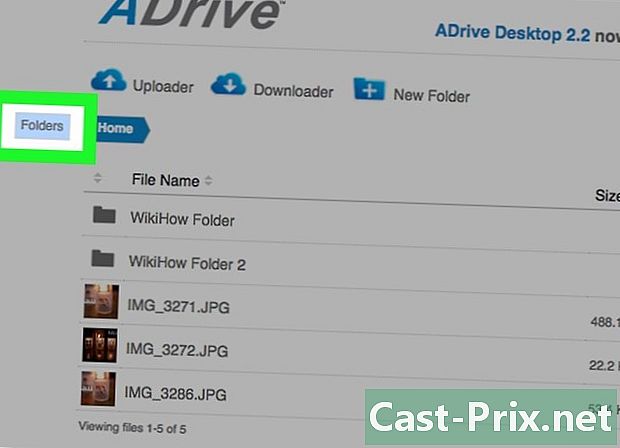
Sprawdź katalog folderów. Menu (lub katalog) folderu jest dostępne bezpośrednio z lewego panelu. Użyj go do poruszania się po folderach i podfolderach.
Część 3 Pobierz pliki (na serwer)
-

Otwórz folder, w którym chcesz umieścić nowy plik. Kliknij nazwy folderów, aby uzyskać do nich dostęp. -
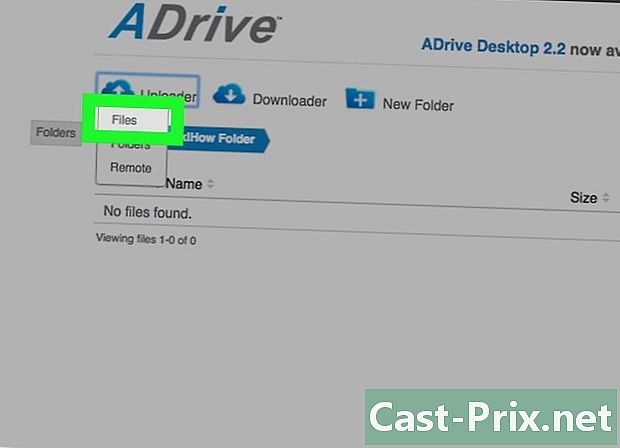
Przejdź do strony pobierania (kwota). W głównym katalogu natychmiast zauważysz trzy ikony akcji w nagłówku. Pierwsze menu jest symbolizowane chmurą ze strzałką w górę. Kliknij na niego, aby zobaczyć różne opcje. wybierać akta (akta) w menu. Nastąpi przekierowanie na stronę metod pobierania (na serwer). -
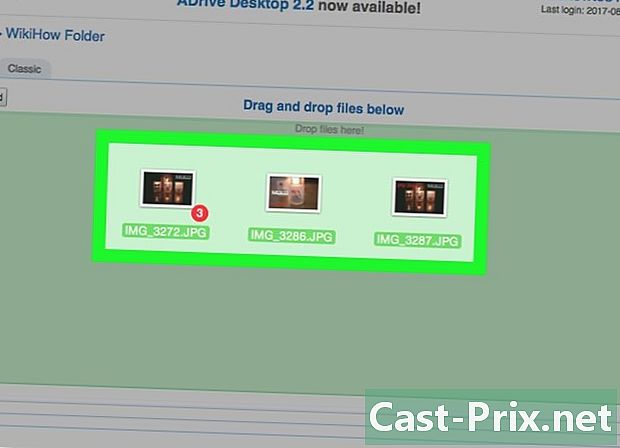
Przeciągnij i upuść pliki. Pierwszy rodzaj pobierania to przeciągnij i upuść. Jest dostępny pod pierwszą zakładką strony pobierania. Na dysku twardym w odpowiednim folderze wybierz pliki, które chcesz pobrać. Kliknij je i przeciągnij do okna Przeciągnij i upuść, Od momentu zwolnienia myszy pliki są pobierane na konto ADrive.- Będziesz mógł śledzić postęp pobierania na pasku postępu.
-
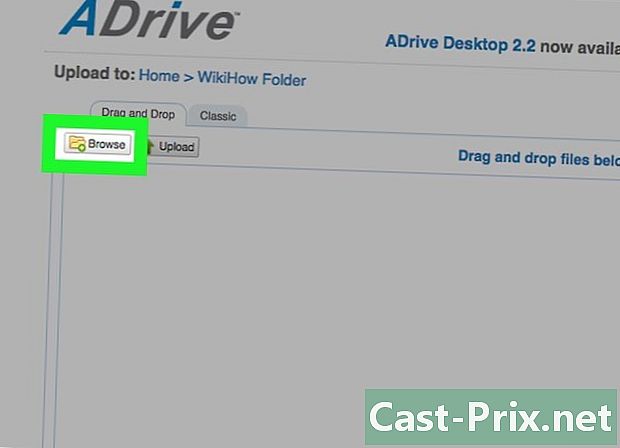
Pobierz pliki za pomocą okna dialogowego. Rzeczywiście możemy użyć klasycznego okna dialogowego Windows do pobierania plików (upstream). Znajduje się pod zakładką klasyczny, Kliknij przycisk Przeglądaj (podróż) i wybierz pliki z dysku twardego, które chcesz pobrać. Po wybraniu zostaną załadowane do ADrive.- Będziesz mógł śledzić postęp pobierania na pasku postępu.
-

Pobierz pliki. Czy chcesz pobrać (upstream) całe foldery lub wiele plików? ADrive może to zrobić. Na stronie katalogu ogólnego kliknij pierwszą zaznaczoną ikonę po lewej stronie Uploader, a następnie Teczki (dokumentacja). Zobaczysz narzędzie do pobierania, w rzeczywistości okno działające w Javie. Następnie po prostu przeciągnij i upuść foldery w tym oknie.- Będziesz mógł śledzić postęp pobierania na pasku postępu.
-
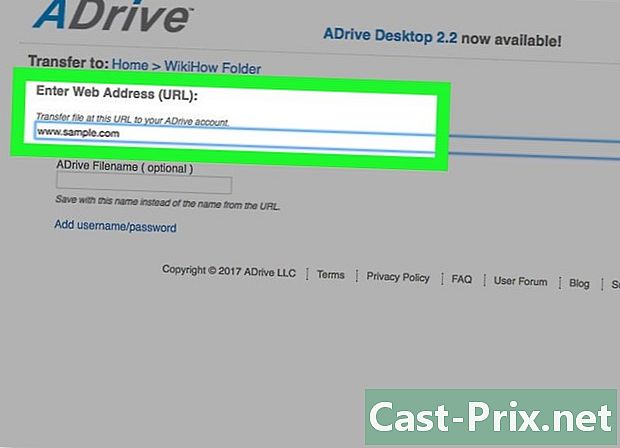
Pobierz bezpośrednio z adresu internetowego (URL). Załóżmy, że znalazłeś interesujący plik w Internecie i chcesz go przesłać na konto ADrive bez konieczności wcześniejszego pobrania go na komputer. Jest to możliwe dzięki zdalnemu przesyłaniu.- Na stronie katalogu ogólnego kliknij pierwszą zaznaczoną ikonę po lewej stronie Uploader, a następnie zdalny (Zdalne). Nastąpi przeniesienie na stronę, na której możesz podać dokładną lokalizację pliku. Wprowadź adres internetowy (URL) danego pliku, a następnie kliknij przycisk odzyskać (wyzdrowieć).
- Plik zostanie natychmiast wywołany przez ADrive i skopiowany na twoje konto ADrive. Ta metoda jest szybsza niż ta, która polega najpierw na pobraniu (późniejszym) pliku, a następnie przesłaniu ADrive po raz drugi.
Część 4 Pobierz pliki (z serwera)
-
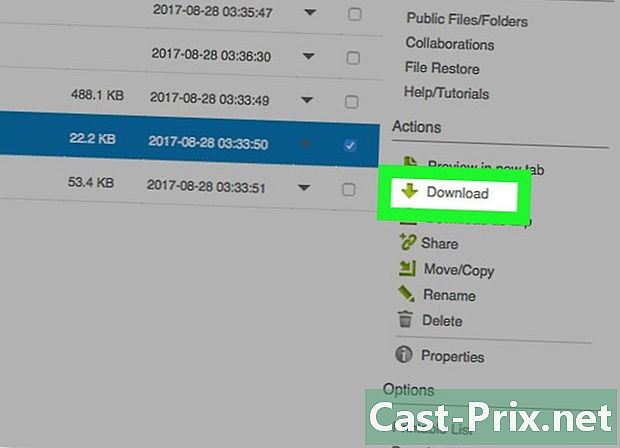
Pobierz (z serwera) tylko jeden plik. Poszukaj w folderach ADrive pliku, który chcesz pobrać na komputer. Wybierz, klikając go: plik zostanie podświetlony. Po prawej stronie zobaczysz sekcję Zdjęcie, Tam zobaczysz listę działań, które można zastosować do pliku. Kliknij na Pobierz aby rozpocząć pobieranie pliku. -
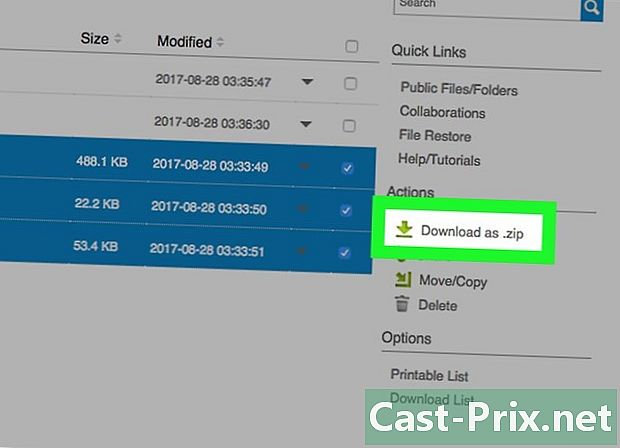
Pobierz wiele plików. Poszukaj w folderach ADrive plików, które chcesz pobrać na komputer. Wybierz je, klikając je. Pliki są następnie podświetlane. Pod rubryką Zdjęcie po prawej kliknij Pobierz as.zip (Pobierz w formacie.zip): następnie uruchamiane jest pobieranie plików.- Pliki zostaną skompresowane i wysłane jako pojedynczy plik skompresowany (.zip).
-

Użyj funkcji Downloader. W głównym katalogu natychmiast zauważysz trzy ikony akcji w nagłówku. Drugie menu jest symbolizowane chmurą ze strzałką skierowaną w dół. Kliknij tę ikonę, aby uruchomić narzędzie (w Javie) pobierania (malejąco).- To narzędzie Downloader wyświetla katalog plików konta ADrive: domyślnie wszystkie pliki i foldery są sprawdzane. Wybierz pliki i foldery, które chcesz pobrać, zaznaczając lub odznaczając pola. Po zakończeniu kliknij przycisk Pobierz (pobieranie).
- Wybrane pliki i foldery zostaną pobrane bez zmian, jeden po drugim. Nie zostaną skompresowane do jednego pliku.
- Będziesz mógł śledzić postęp pobierania na pasku postępu.